إن اختراق المواقع أمر وارد جدًا نظرًا لوجود العديد من الثغرات البرمجية في مواقع الويب التي يتم استغلالها عادة من قبل المخربين. خاصة الثغرات الأمنية التي يتسبب فيها مدير الموقع مثل: كلمات المرور الضعيفة أو استخدام كلمات شائعة سهلة التوقع او غيرها من الثغرات..
في مقالنا اليوم سنحاول توضيح تلك الثغرات، ونشرح كيفية تجنبها لحماية موقعك من الاختراق، والأهم من ذلك سوف نقوم بشرح أشهر الطرق التي يستخدمها المخترقون (الهاكرز) لتنفيذ عمليات اختراق المواقع كي تحاول تجنبها وتحمي موقعك من الوقوع ضحية لهذه الطرق.
كما سنشرح لك كيف تقوم بمتابعة موقعك لحظة بلحظة وتعرف إن تعرض للاختراق دون أن تنتبه لذلك، حيث يعتمد المخترق أحيانًا إلى إخفاء نفسه وآثاره التخريبية عن مدير الموقع وعدم إظهار تأثير عمل الفيروسات عنه.
لحسن الحظ فإن من السهل نسبياً تأمين الحماية اللازمة لمواقع الووردبريس فهناك عدة إضافات وتقنيات تسهل عليك القيام بذلك. كل ما عليك هو قراءة المقال واختيار الطريقة التي تلائمك.
كيف تعرف أنه تم اختراق موقعك؟
هناك عدة طرق تساعدك في متابعة حالة موقعك الإلكتروني، ومراقبة أدائه، ومعرفة إن كان قد تعرض لعملية اختراق أو يوجد به فيروس به أو برنامج تخريبي يعمل في الخفاء دون أن تنتبه للأمر.
وفيما يلي نستعرض لك أبرز هذه الطرق.
1- من خلال متصفح الويب
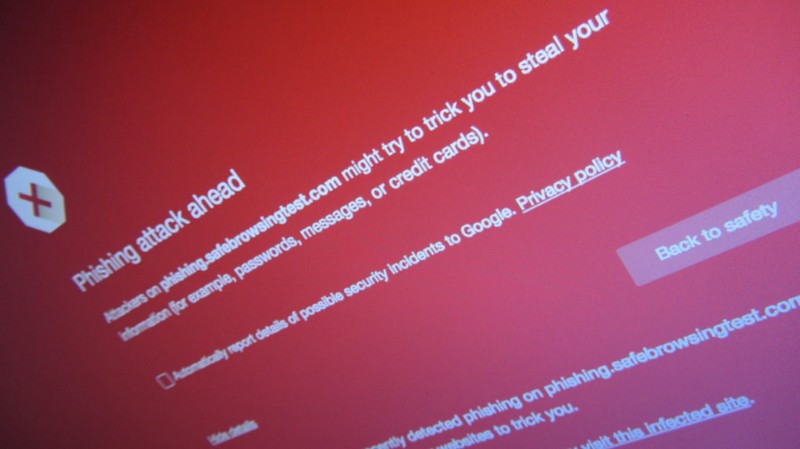
إن أسهل وأبسط طريقة لمعرفة إن تم اختراق موقعك أم لا هي من خلال متصفح الويب. فكل ما عليك القيام به هو الدخول إلى موقعك من خلال وضع التصفح المتخفي(Private browsing)، ومحاولة فتح الموقع فإذا ظهرت أمامك رسالة هذا الموقع هو عبارة عن تصيد احتيالي (phishing attack) عندها ستعرف أنه تم اختراق موقعك وأن المخترق يحاول سحب بيانات الزوار الذين يقومون بالولوج إلى موقعك.
ملحوظة:
قد تظهر لك رسالة اتصالك ليس خاصًا (your connection is not private) وهي مختلفة تمامًا عن الرسالة التي تظهر في حال اختراق المواقع التي ذكرناها (Phishing attack ahead) لأنها تظهر بسبب انتهاء تاريخ شهادة SSL الخاصة بالموقع أو عدم إضافتها إليه ولا تعني بالضرورة أن الموقع تم اختراقه. لذلك إذا وجدت هذه الرسالة تأكد أولاً من شهادة SSL الخاصة بك ومن تاريخ صلاحيتها وأنها تعمل بشكل صحيح.
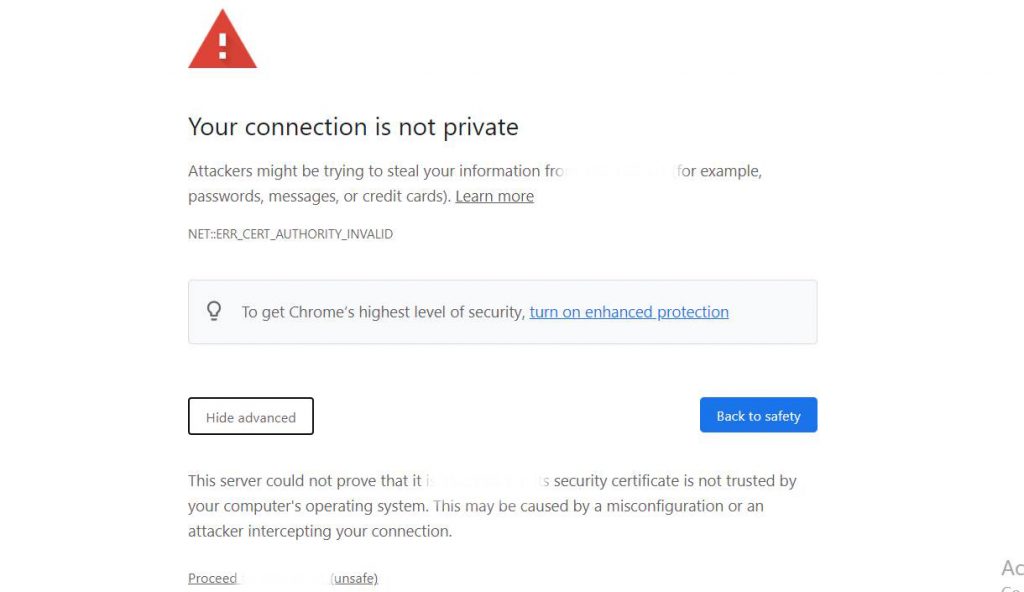
2- بواسطة جوجل كونسول
من أشهر طرق كشف اختراق المواقع هي الاستعانة بخدمة Search Console من جوجل. هذه الخدمة هي خدمة مجانية تمكنك من متابعة نتائج موقعك في محركات البحث، وهي توفر لك نظرة مفصلة عن أداء موقعك الإلكتروني في نتائج البحث وأدائه وسرعة صفحاته.
كذلك يمكنك من خلال هذه الخدمة متابعة المشاكل التقنية في الموقع (بما في ذلك عمليات الاختراق، أو الإصابة بالفيروسات، أو برامج التجسس). حيث ترسل لك شركة جوجل تحذيرًا إذا ظهر أي نشاطٍ مريب في الموقع أو حدث فيه عطل تقني أو تم إيجاد أي فيروس أو برمجيات ضارة فيه.
استخدام جوجل كونسول للتحقق من تعرض الموقع للاختراق
1.يجب عليك تسجيل موقعك أولاً في خدمة جوجل كونسول، وهنا تجد شرحًا كاملاً لكيفية التسجيل في Search Console.
2.بالطبع لن تظهر لك المشاكل بعد التسجيل مباشرة، ولكن سيتم الفحص في غضون أيام. وفي حال تم اكتشاف أية مشاكل سيتم إبلاغك عبر البريد الإلكتروني.
3.لمعرفة المشاكل الأمنية الموجودة في موقعك قم بالدخول الى جوجل كونسول، ثم قم بالتمرير إلى أسفل القائمة الجانبية حتى تجد قسم الأمان (security and Manual Action).
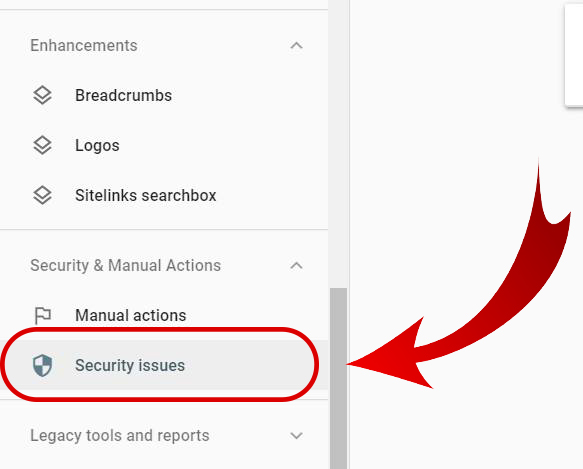
4.قم بفتح التبويب مشاكل الأمان (Security Issues) ليظهر لك إن كان هناك برمجيات خبيثة (Malware) تعمل على موقعك أم لا.
5.إذا كان موقعك قد تعرض للاختراق ستظهر لك رسالة شبيهة بالرسالة التالية:
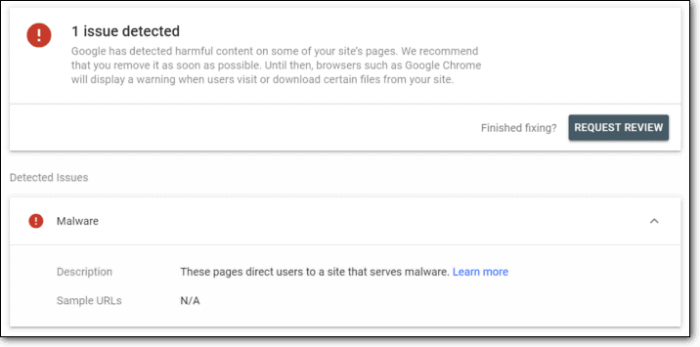
3- ظهور إعلانات غريبة في الموقع أو إعادة توجيهك إلى موقع آخر
تهدف معظم عمليات الاختراق إلى الحصول على الأرباح من خلال عرض إعلانات على موقعك. لكن في الأغلب لن تظهر هذه الإعلانات لك كصاحب موقع، حيث يعتمد المخترقون في معظم الأحيان على برمجيات تخفي عنك الإعلانات في حال قمت بتسجيل الدخول إلى الموقع، وتظهرها فقط للزوار الذين لم يقوموا بتسجيل الدخول. وبهذا لن ترى هذه الإعلانات إن كنت مدير الموقع ولن تشك أنه قد تعرض للاختراق!.
وكي تتأكد إذا كان هناك إعلانات إضافية على موقعك أم لا؟ يجب عليك الولوج الى الموقع من المتصفح المتخفي. كما يفضل لكشف هذه الحالة الدخول من خلال بحث جوجل وليس من خلال رابط الموقع مباشرة، حيث يعتمد البعض على إظهار الإعلانات للزوار من جوجل أو فيسبوك فقط.
فإذا وجدت هناك أي إعلانات غريبة أو إعلانات منبثقة، فتأكد من وجود فيروس في الموقع وأنه قد تم اختراقه.
كما يمكن للمخترق أيضًا إعادة توجيه موقعك بالكامل الى موقع آخر مما يؤدي إلى فقدان جميع زياراتك، ويمكنك اكتشاف الأمر مبكرًا إذا كنت تتابع زيارات الموقع من خلال خدمة (google analytics)، فهي تساعدك في معرفة نشاط الزوار على موقعك في الوقت الحالي مثل عددهم والصفحات التي يتصفحونها وأيضًا نوع الجهاز المستخدم في تصفح موقعك.
4-من خلال فحص موقعك على منصات الحماية
يمكنك أيضًا معرفة فيما إذا كان موقعك قد تم اختراقه أم لا وهل يحتوي على برمجيات تجسس (Malware) أو فيروسات من أي نوع من خلال الاستعانة بمنصات متخصصة في فحص المواقع.
على سبيل المثال موقع sucuri.net هو عبارة عن موقع يقوم بإجراء فحص شامل لأمان موقعك لمعرفة مدى حمايته، وهل يحتوي على أي ملفات ضارة، بالإضافة إلى تقييم الموقع ومعرفة هل هو موضوع في قوائم الحظر حول العالم أم لا.
على سبيل المثال قمنا بفحص موقعنا ووردبريس بالعربية من خلال هذا الموقع وحصلنا على النتيجة التالية:
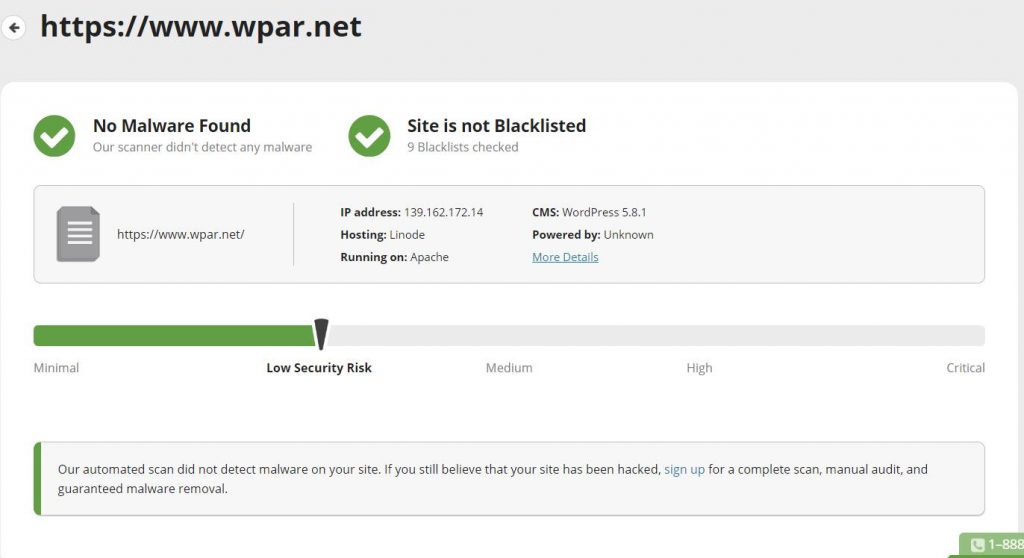
كما ترى في نتيجة الفحص، فإن موقعنا آمن حيث أنه خال من أي فيروسات أو ملفات ضارة. كما يظهر الفحص أيضًا أن الموقع غير موجود على أي لائحة سوداء (Blacklist).
كما أن الحماية في الموقع عالية. فكلما كانت النتيجة على الشريط المنزلق قريبة من القيمة الأصغرية (Minimal) يكون الموقع ذو حماية أقوى، وكلما كانت قريبة من القيمة العليا (Critical) فهذا يعني أن حماية موقعك ضعيفة وقد يحتوي على ملفات ضارة وثغرات أمنية خطيرة!
جرب أنت أيضًا فحص موقعك الخاص من الرابط التالي: sitecheck.sucuri.net
ماذا تفعل إذا تم اختراق موقعك؟
إذا فحصت موقعك ووجدت أن هناك مشكلة من المشاكل السابقة ظاهرة داخل الموقع، وتأكدت أن الموقع قد تم اختراقه بالفعل، فيجب عليك في هذه الحالة اتباع سلسلة من الخطوات لكي تتمكن من إزالة أي ملفات ضارة أو فيروسات من الموقع.
وأهم هذه الخطوات هو معرفة مصدر الفيروس، ولأن هذا الأمر شبه مستحيل لذلك يمكن أن تلجأ إلى تنظيف الفيروسات من جميع الأماكن المحتمل أن تكون هي السبب في وصول الفيروس إلى موقعك. وفيما يلي نرشدك لأهم الخطوات التي يجب اتباعها فور التأكد من اختراق موقعك.
1- التأكد من خلو جميع أجهزتك من الفيروسات
يمكن أن يكون الفيروس موجودًا على الحاسوب الخاص بك ويقوم بنقل بيانات موقعك واستضافتك إلى الهاكر مما يؤدي بدوره إلى اختراق موقعك والتمكن من زرع فيروسات أو برمجيات تجسس بداخله، لذلك ننصحك بفحص جميع الأجهزة التي قمت من خلالها.
يمكنك ذلك من خلال تسجيل الدخول إلى الموقع أو الاستضافة، ويمكنك فحص الملفات الضارة علي هذه الأجهزة بواسطة برنامج مكافحة فيروسات. مثل برنامج malwarebytes الذي يعد من أفضل برنامج لفحص الملفات الضارة على الحاسوب والذي تنصح به معظم الاستضافات.
2- تغيير كلمات المرور الخاصة بالموقع وزيادة حمايته
بعد التأكد من خلو حاسوبك من الملفات الضارة. يجب عليك تسجيل الدخول الى الاستضافة وتغيير كافة البيانات الخاصة بالدخول للموقع. مثل بيانات الدخول للوحة cPanel، وأيضًا بيانات الـ FTP وأي لوحة تحكم قد تكون متاحة لتسجيل الدخول. بما في ذلك كلمة مرور قاعدة البيانات الخاصة بك.
وبعد ذلك قم بتفعيل أسلوب التسجيل بخطوتين (two-factor authentication) في موقعك من خلال تأكيد تسجيل الدخول بواسطة رقم الهاتف لزيادة حماية الاستضافة الخاصة بك كما سنشرح بعد قليل.
ولكي تضمن عدم ولوج أي شخص إلى استضافتك دون السماح له. يجب اختيار كلمة مرور قوية وصعبة تكون كلمة مرور طويلة، وتتكون من حروف كبيرة وصغيرة وأرقام ورموز وعلامات ترقيم. أو يمكنك ببساطة استخدام منصات إنشاء كلمات مرور قوية بشكل تلقائي مثل منصة lastpass.com.
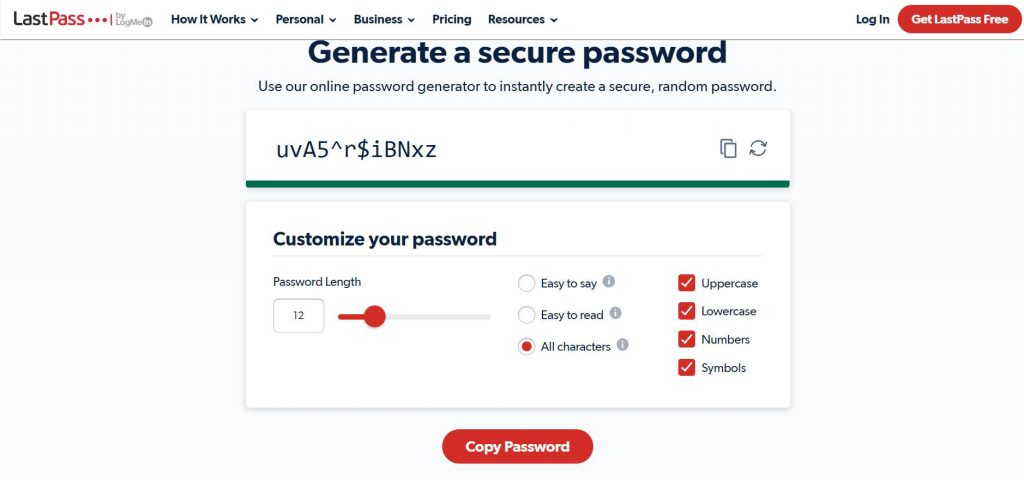
3- استعادة آخر نسخة احتياطية قبل ظهور الفيروس
قم بتسجيل الدخول إلى الاستضافة، واحذف الموقع الحالي بجميع ملفاته وقم باستعادة آخر نسخة احتياطية متاحة قبل ظهور مشكلة الاختراق على الموقع. حيث يمكنك من خلال ذلك حذف الفيروس بالكامل.
ولكن ماذا تفعل إذا لم يكن لديك أي نسخة احتياطية؟
في هذه الحالة تحتاج إلى مراسلة دعم الاستضافة وسؤالهم عن النسخ الاحتياطية المتوفرة لديهم. حيث تتيح معظم الاستضافات ميزة استعادة النسخ الاحتياطية حتى وإن كنت قد حذفت جميع النسخ التي لديك، أو لم تكن مشتركًا في خدمة النسخ الاحتياطي التلقائي من قبل.
لكن يجب التنويه لأن هذه الخدمة ستكون مدفوعة في الغالب.حيث تساعدك الاستضافة في استعادة إحدى النسخ الاحتياطية مقابل سعر 25 دولار في معظم الاستضافات، وقد يتغير هذا السعر من استضافة الى آخر تبعا لنوع الاستضافة المشترك بها. وفور استعادة النسخة الاحتياطية قم بتغيير كلمة مرور wp-admin فورًا. بهذا تكون قد استعدت موقعك مرة أخرى وسيعود للعمل بدون أي مشاكل.
ما هي الطرق التي يستخدمها المخترقون؟
في أغلب الأوقات يعتمد المخترقون على البرامج الضارة التي يتم تركيبها في القوالب أو الإضافات المكركة التي يتم تحميلها من الإنترنت بدون ترخيص من مبرمجها الأصلي، والمنتشرة بشكل واسع على الإنترنت.
حيث يتم فك تشفير هذه الإضافات وإتاحتها مجانا للجميع. تكون هذه اقوالب والإضافات في الغالب ملغومة بملفات ضارة للتحكم في استضافتك أو الاستفادة من الموقع بأي شكل من الأشكال. كما يمكن اختراق موقعك من خلال الأجهزة التي تسجل الدخول بواسطتها في حال كان هناك أي ملفات ضارة موجودة على تلك الأجهزة، والعديد من الطرق الأخرى التي سنتطرق إليها بعد قليل في الفقرات التالية.
1- التصيد الاحتيالي (Phishing)
تعتمد هذه التقنية على إرسال ملفات ضارة من خلال البريد الإلكتروني الخاص بك. حيث ينتحل المخترق هوية أي شركة من الشركات العملاقة التي تتعامل معها مثل أمازون أو يوتيوب أو أي شركة قد تعاملت معها من خلال بريدك الإلكتروني، ثم يقوم بإرسال رابط يحتوي علي ملف ضار.
بمجرد الضغط على هذا الملف وتحميله إلى حاسوبك يتم تثبيت ملف البرمجية الخبيثة (Malware)، مما يعني للأسف الوصول إلى جميع البيانات الخاصة بك الموجودة على الحاسوب بما في ذلك بيانات موقعك الإلكتروني!

ويتم اعتماد هذه الطريقة في معظم عمليات الاختراق الشهيرة سواء لمواقع الووردبريس أو أي موقع أخرى حيث تستهدف الطريقة اختراق جهاز مدير الموقع وبالتالي الوصول إلى جميع بيانات الموقع، لذلك يجب عليك الحذر من الضغط على أي رابط في بريدك الإلكتروني بدون التأكد من مصدر هذا البريد وهوية مرسله. ولا ينصح بالمجمل بفتح الروابط التي تشك بأمرها على حاسوبك الشخصي الذي تستخدمه للولوج إلى موقعك.
2- البرمجيات الضارة الموجودة في الإضافات والقوالب
يتم إضافة برمجيات خبيثة على معظم الإضافات، والبرامج المدفوعة، و يتم إتاحتها بشكل مجاني على الإنترنت. مما يدفع العديد من المبتدئين إلى تحميلها وإضافتها إلى مواقع الووردبريس الخاصة بهم، وبذلك يتم اختراق المواقع والاستضافات بسهولة بالغة. لذلك يجب عليك قبل تحميل أي إضافة أو قالب التأكد من أنك تقوم بالتحميل من الموقع الرسمي. حيث تعد هذه الطريقة أكثر الطرق انتشارًا في اختراق مواقع الووردبريس ولا سيما مواقع المبتدئين.
3- تقنيات اختراق مواقع الويب غير المستهدفة

هذه التقنيات لا تستهدف موقعك بذاته، ولكن تستهدف الثغرات الأمنية في نظام الووردبريس بالمجمل. بمعنى آخر تستهدف المواقع التي تعتمد على أنظمة إدارة المحتوى بشكل عام، ومواقع الووردبريس بشكل خاص ونظرًا لكونها الأكثر انتشارًا وشعبية على شبكة الإنترنت.
وتعتمد هذه الطريقة على استهداف ثغرة أمنية في أحد إصدارات نظام الووردبريس، حيث يقوم المخترق بتطوير آلية للبحث عن جميع المواقع التي تعمل بهذا الإصدار، ثم يحاول القيام باختراقه من خلال هذه الثغرة.
وأحد الأمثلة التي تسببت في اختراق موقع أحد العملاء، كان بسبب التنصيب التلقائي للوردبريس من خلال cPanel.حيث تم اختراق الموقع بعد تنصيبه بعدة ساعات فقط بسبب ترك الباسورد الافتراضي للووردبريس دون تغيير أثناء عملية التنصيب والذي يكون pass وتم الاختراق فقط بسبب تأخري في تغيير الباسورد.
قد تم استغلال هذه الثغرة في الوصول إلى جميع مواقع الووردبريس التي تتطابق فيها كلمة المرور مع كلمة pass. لذا ينصح بتغيير كلمة المرور قبل التنصيب. ولهذا السبب تتجه معظم الاستضافات حالياً إلى عدم اعتماد كلمات مرور تلقائية، وإجبارك على كتابة كلمة مرور قوية أثناء تنصيب الوردبريس.
كيفية حماية موقعك الووردبريس من الاختراق
الوقاية دوماً أهم من العلاج، لهذا السبب يجب أن تحرص على حماية موقعك من الاختراق قبل وقوعه. وذلك من خلال التأكد من مراعاة مجموعة من الأمور الأساسية في موقع الووردبريس الخاص بك لضمان حمايته من أي محاولة اختراق محتملة. فيما يلي نشرح لك أهم تلك الأساسيات.
1- التأكد من تحديث الووردبريس والإضافات والقوالب إلى آخر إصدار
يجب عليك متابعة إصدار الوردبريس والإضافات الخاصة بك أوتحديثها ولاً بأول أو تفعيل التحديث التلقائي لها. وكي تتأكد من أنك تملك بالفعل أحدث إصدار، وتعرف إن كان إصدار الووردبريس الخاص بموقعك بحاجة إلى تحديث أم لا، قم بالدخول إلى لوحة تحكم الووردبريس الخاصة بموقعك< ثم قم بالدخول إلى التبويب التحديثات كما هو مبين في الصورة التالية.
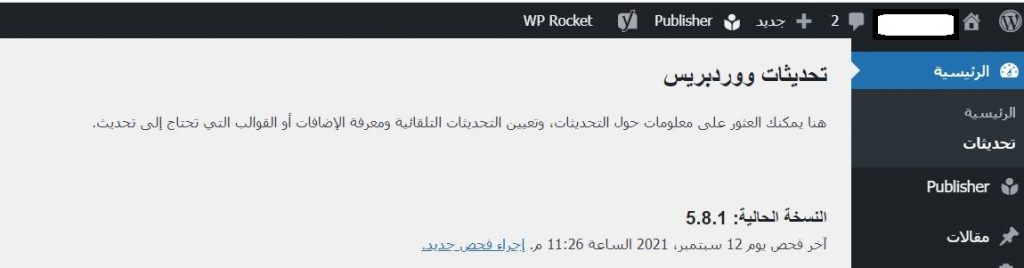
من خلال صفحة تحديثات ووردبريس سيظهر لنا أن موقعنا بالفعل قد حصل على آخر تحديث متاح، وهو في وقت نشر هذا المقال (الإصدار 5.8.1)
ولكي تجد الإضافات التي تحتاج إلى تحديث في نفس صفحة التحديثات السابقة، قم بالتمرير إلى أسفل النافذة وستظهر لك قائمة بجميع الإضافات التي تحتاج تحديث قم بتحديدها بالكامل ثم قم بالضغط على زر تحديث.
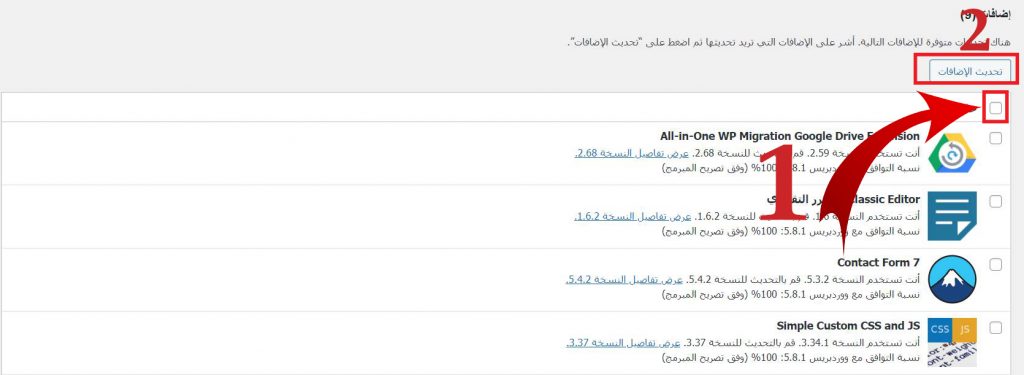
وبعدها قم بالتمرير إلى أسفل النفاذة، لتظهر لك القوالب التي تحتاج إلى تحديث، قم باتباع نفس الخطوات السابقة لتحديث القالب المستخدم في موقعك.
مع التوضيح أنه أصبح من الممكن في الووردبريس تفعيل خاصية التحديث التلقائي للقوالب والإضافات، حيث ستحصل على أحدث إصدار بشكل تلقائي فور توفره. ولتفعيل هذه الميزة قم بالدخول إلى صفحة الإضافات في موقعك، ستجد بجانب كل إضافة خيار (تفعيل التحديثات التلقائية) قم بالضغط عليه ليتم تفعيل التحديث التلقائي لهذه الإضافة.
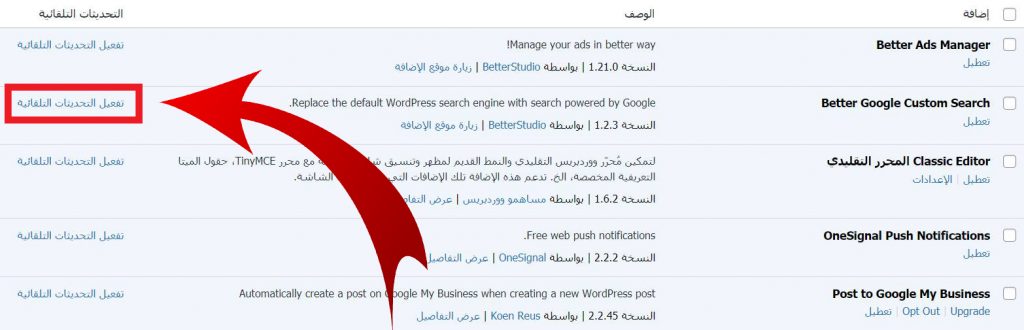
2- إضافة جدار حماية إلى موقعك
إحدى أهم خطوات حماية موقع ووردبريس هو من خلال إضافة خطوة ثانية للحماية بإضافة الجدار الناري (firewall) الذي يساعدك في التصدي لجميع محاولات الاختراق والهجمات قبل أن تصل إلى موقعك، وتعد إضافة Wordfence واحدة من أفضل الإضافات المستخدمة لحماية موقعك وإنشاء Firewall قوي بشكل مجاني على الموقع الخاص بك.
3- تعطيل محرر الملفات الموجود في صفحة wp-admin
هذا الخيار هام جدًا، لأنه في حال استطاع أي مخترق الوصول إلى لوحة تحكم موقع الووردبريس الخاص بك فلن يتمكن من إضافة كود في الموقع من خلال ميزة تحرير أكواد القوالب والإضافات التي يتيحها ووردبريس عن طريق لوحة التحكم الخاصة بالموقع.
وبالتالي من المهم إيقاف هذه الميزة كي لا يتمكن المخترق من إعادة توجيه موقعك الى أي موقع آخر أو إضافة أكواد إعلانات داخل الموقع أو حتى إيقاف موقعك بالكامل عن العمل. يمكنك إيقاف هذه الميزة من خلال الدخول الى لوحة التحكم الخاصة الاستضافة (CPanel)، ثم التوجه إلى مدير الملفات (file manager)
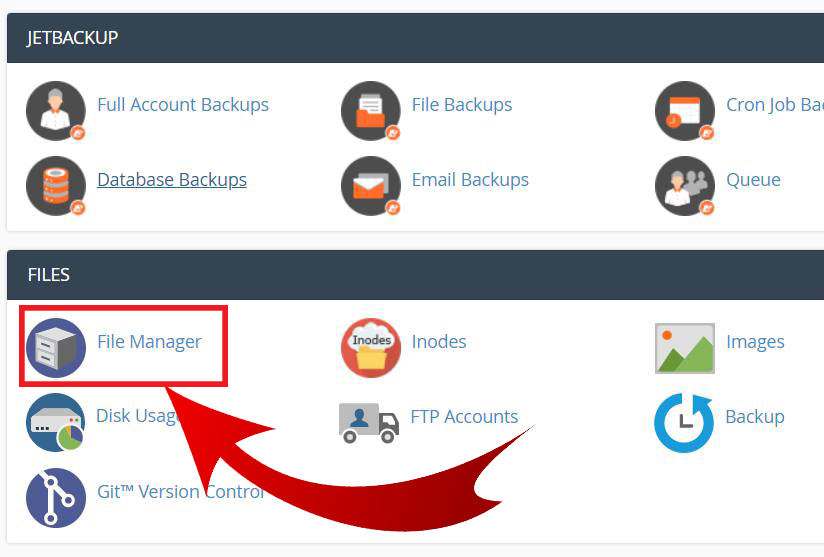
بعدها قم باختيار مكان حفظ ملفات الموقع، وإذا كان لديك موقع واحد على الاستضافة غالبًا سيتم حفظ الملفات في المجلد (public_html)
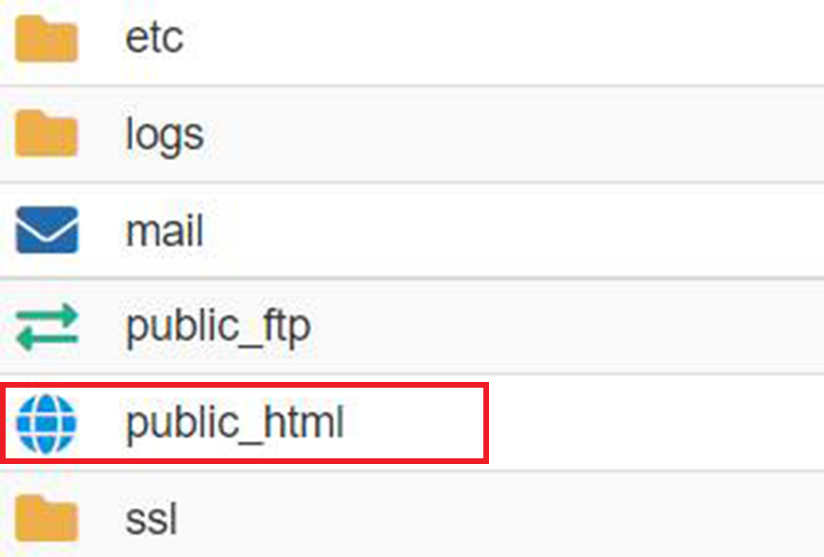
قم بفتح المجلد وستظهر لك جميع ملفات موقعك قم بالتمرير للأسفل، وابحث عن الملف wp-config.php بعد إيجاد الملف قم بالضغط فوقه بزر الماوس الأيمن ، ستظهر قائمة اختر منها الخيار (edit) لتحرير الملف.
ستفتح لك نافذة جديدة في المتصفح للتعديل على ملف wp-config.php قم بالنزول الى آخر الملف وأضف الكود التالي في نهايته
// Disallow file edit define( 'DISALLOW_FILE_EDIT', true );
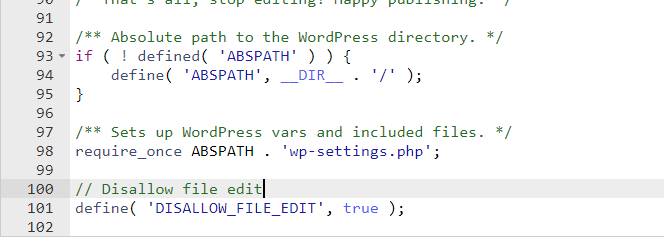
بعدها قم بحفظ التغيرات من خلال الضغط على زر save changes أعلى الصفحة، وبذلك تكون أوقفت محرر الملفات من القالب.
4- إضافة التحقق بخطوتين أثناء تسجيل الدخول
آخر خطوات الحماية معنا في هذا المقال هي من خلال إضافة المصادقة الثنائية التي تطلب من المستخدم تسجيل الدخول بخطوتين. الخطوة الأولى من خلال البريد الإلكتروني، وكلمة المرور كالمعتاد، والخطوة الثانية من خلال هاتفك المحمول من خلال تطبيق المصادقة بواسطة Lastpass. وبهذا لن تستطيع تسجيل الدخول إلا من خلال الكود الموجود داخل التطبيق حتى وإن كنت تملك كلمة المرور والبريد الإلكتروني،
و لتفعيل هذه الميزة اتبع الخطوات التالية:
1.قم بالدخول إلى صفحة الإضافات واختر أضف جديد< ومن ثم قم بالبحث عن الإضافة Two Factor Authentication
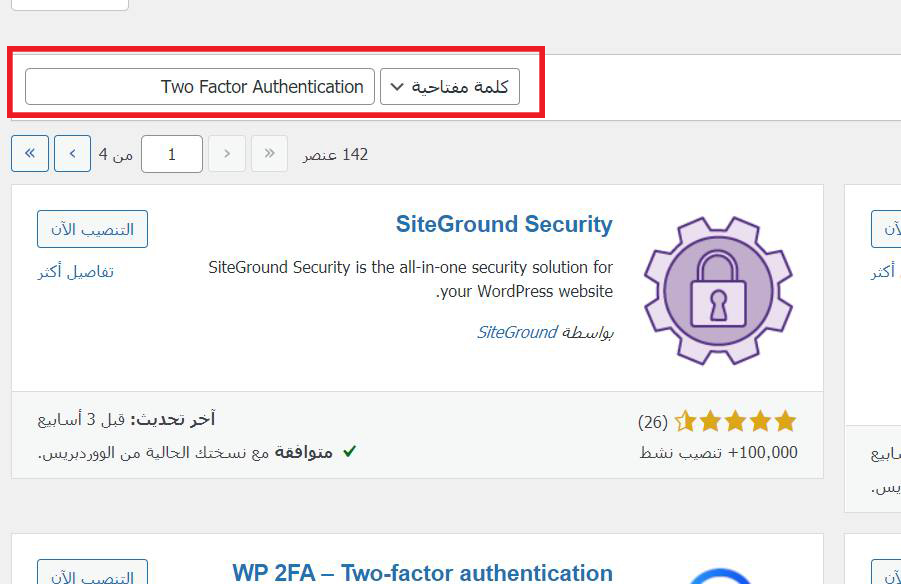
2.بعد أن تجد الإضافة المطلوبة Two Factor Authentication اضغط على زر التنصيب الآن بجانب اسمها.
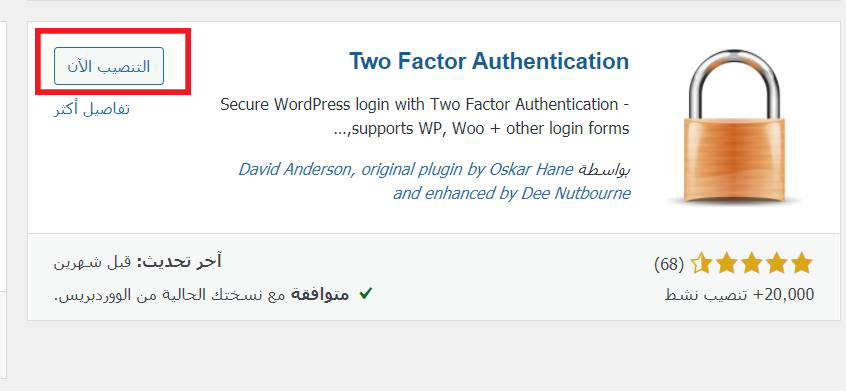
3.بعد التنصيب ستظهر أمامك صفحة تحتوي على رمز qr كما هو مبين في الصورة التالية.
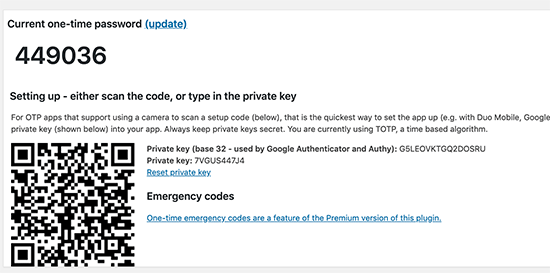
4.يجب عليك تنصيب تطبيق LastPass Authenticator على هاتفك الجوال من هنا : للاندرويد | للايفون
بعد التنصيب قم بفتح التطبيق واضغط على زر إضافة جديد أو علامة الزائد أسفل التطبيق
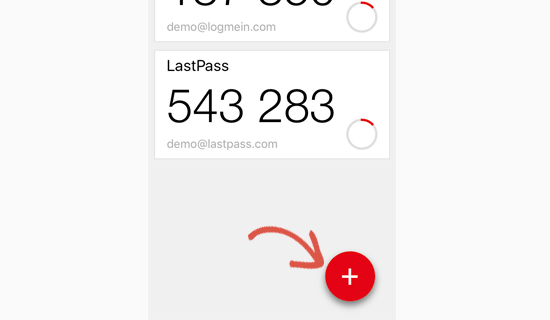
6.سيفتح لك قارئ الباركود (qr code)، قم بتوجيه الكاميرا على الرمز الظاهر على الشاشة وسيتم تفعيل ميزة التحقق بخطوتين مباشرة.
7.الآن لن تستطيع تسجيل الدخول سوى بواسطة الرمز المتغير الذي يظهر لمدة 30 ثانية فقط ومن ثم يتغير بشكل تلقائي على التطبيق.
اقرأ أيضًا: تغيير رابط صفحة الدخول للووردبريس wp-admin وتفعيل reCAPTCHA
وبهذا تكون قد تعرفت على أشهر طرق اختراق موقع وردبريس وكيفية الحماية منها. كما يمكنك الاطلاع على المزيد من الإجراءات والطرق لتأمين وحماية موقع الووردبريس الخاص بك من خلال قراءة المقال التالي.
خاتمة
بعد أن تعرفنا على أشهر طرق اختراق مواقع الوردبريس، وكيفية الحماية منها. يجب أن نذكرك أن أهم عامل من عوامل اختراق مواقع الووردبريس هي أخطاء ناتجة عن مالك الموقع نفسه، سواء من خلال الاختراق بواسطة التصيد الاحتيالي أو من خلال تركيب إضافات أو قوالب مكركة لذلك ننصح بالتأكد من جميع الاضافات والقوالب قبل تركيبها.
ولتجنب اختراق موقعك بأي من الطرق التي ذكرناها، عليك التأكد من تحديث إضافات الموقع بشكل مستمر، مع متابعة موقعك وزياراته والمشاكل البرمجية الموجودة به من خلال جوجل سيرش كونسول كما ذكرنا لكم لضمان حماية موقعك من الاختراق. وتذكر أن درهم وقاية خير من قنطار علاج.
مع نهاية مقالنا نود أن تشاركنا تجربتك في التعليقات وتخبرنا هل تم اختراق موقعك من قبل؟ وهل سبق وواجهت إحدى تلك المشاكل التي نوهنا لها في مقالنا؟ إذا كنت مررت بها أو مازلت تعاني من مشكلة اختراق موقعك يمكنك مراسلتنا وتحديد المشكلة التي تواجهها من خلال التعليقات للمساعدة في حلها.



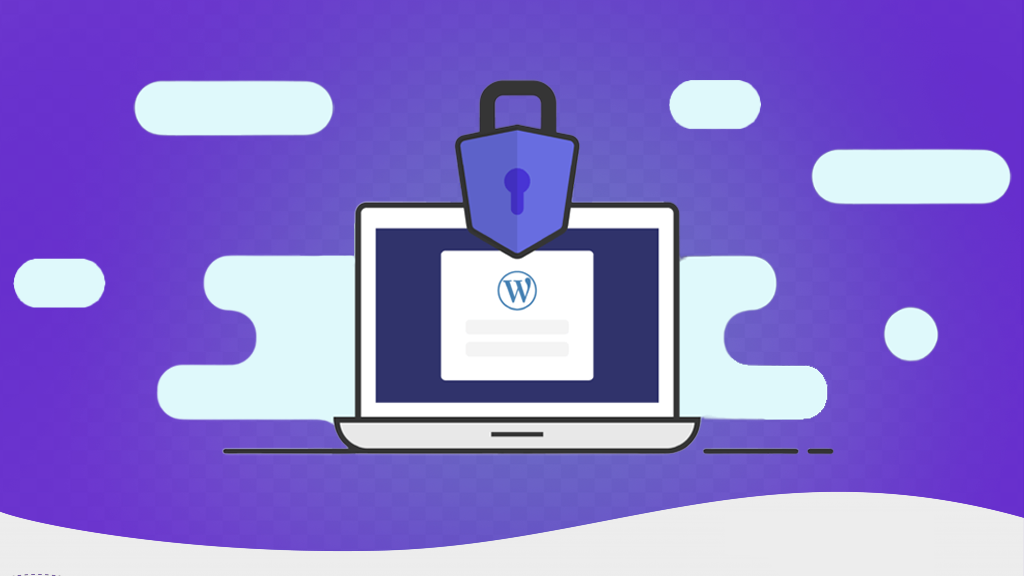
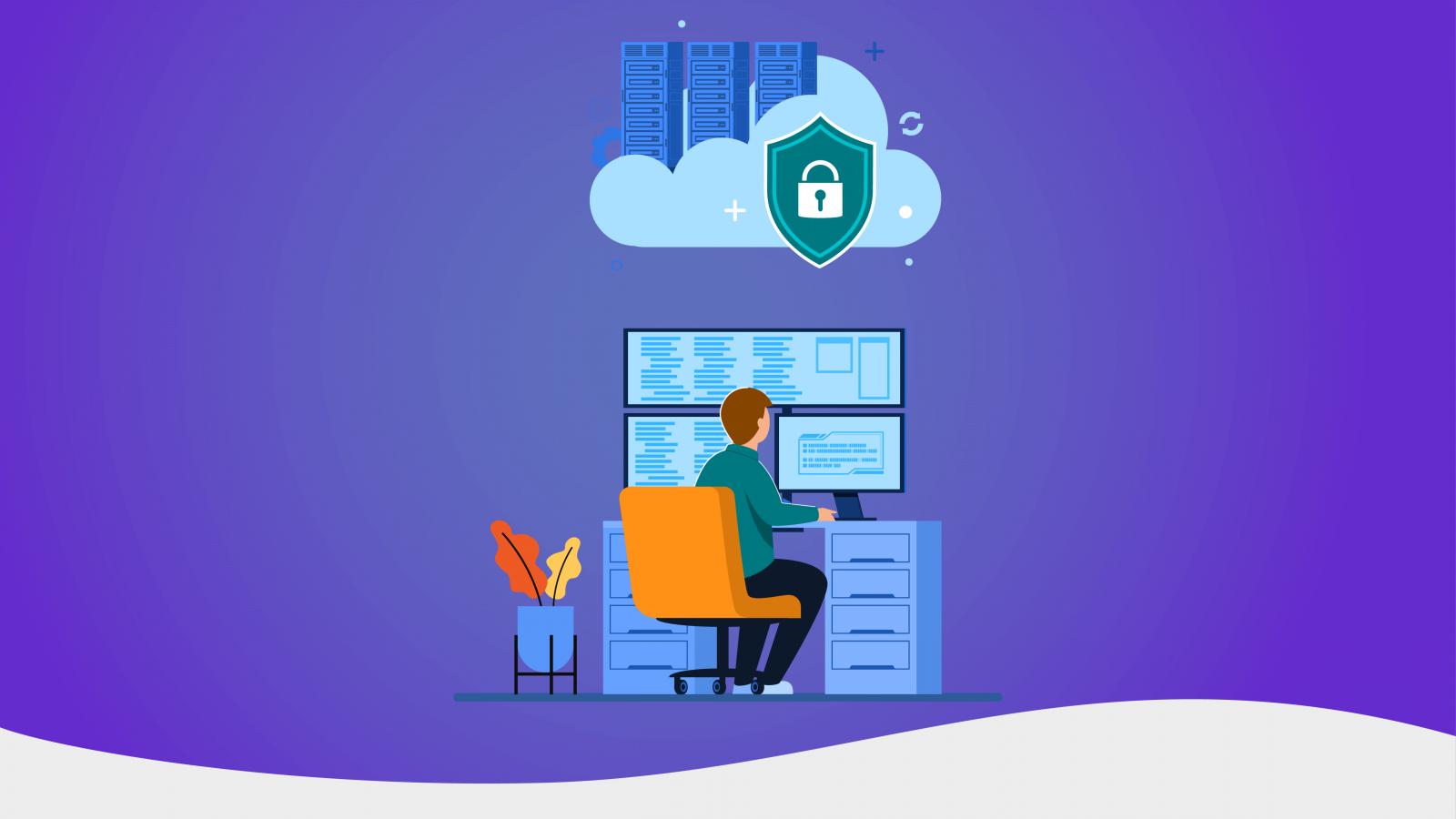

شكرا كثيرااا
لقد استفدت منكم جدااا
جزاكم الله خيرااا
العفو، وجزاك الله خيرًا أيضًا. سعيدون أن محتوى موقعنا قد قدم لك فائدة.